Definir colunas de rollup que agregam valores
As colunas de rollup ajudam os utilizadores a obter conhecimentos aprofundados a partir dos dados através da monitorização de métricas chave de negócio. Uma coluna de rollup contém um valor agregado calculado sobre as linhas relacionadas a uma linha específica. Isto inclui tabelas normais e tabelas de atividade, tais como e-mails e compromissos.
Nos cenários mais complexos, pode agregar dados na hierarquia de linhas. Enquanto administrador ou personalizador, pode definir colunas de rollup utilizando as ferramentas de personalização no Power Apps, sem precisar de escrever código.
Vantagens e capacidades das colunas de rollup
As vantagens e as capacidades das colunas de rollup inclui:
- O visual fácil. Pode criar as colunas de rollup utilizando o Editor de Coluna, exatamente como quando cria uma coluna normal.
- Enorme seleção de funções agregadas. Pode agregar dados utilizando as seguintes funções:
SUM,COUNT,MIN,MAXeAVG. - Cópia de segurança completa de filtragem para a agregação. Pode definir mais filtros para a tabela de origem ou tabela relacionada para especificar várias condições.
- Integração simplificada na interface de utilizador. Pode incluir colunas de rollup em formulários, vistas, gráficos e relatórios.
- As colunas de rollup são componentes da solução. Pode transportar facilmente as colunas de rollup como componentes entre ambientes e distribuí-los em soluções.
- As colunas de rollup e as colunas calculadas são complementares entre si. Pode utilizar uma coluna de rollup como parte da coluna calculada, e vice-versa.
- É possível configurar colunas de rollup para utilizar controlos personalizados.
Alguns exemplos de colunas de rollup são:
- O total calculado receitas das oportunidades em aberto a partir de uma conta
- O total calculado receitas das oportunidades abertas através de todas as contas numa hierarquia
- O total calculado receitas de uma oportunidade que inclua oportunidades subordinadas
- O total o valor calculado oportunidades potenciais qualificadas geradas por uma campanha
- Número de incidentes abertos de prioridade alta através de todas as contas numa hierarquia
- Ao criar a anterior de todos os incidentes abertos prioritários para uma conta
Cada coluna de Rollup cria duas colunas com anexos com <columnname>_date e o padrão do sufixo <columnname>_state. A coluna _date contém dados DateTime e a coluna _state contém dados de Número inteiro. A coluna _state tem os seguintes valores:
| valor | Condição | Descrição |
|---|---|---|
| 0 | NotCalculated | O valor da coluna deve ser calculado ainda. |
| 1 | Calculado | O valor da coluna foi calculado de acordo com a última hora da atualização na coluna _date. |
| 2 | OverflowError | O cálculo do valor da coluna resultou em erro de capacidade excedida. |
| 3 | OtherError | O cálculo do valor da coluna falhou devido a um erro interno. A seguinte execução da tarefa de cálculo fixá-la-á provável. |
| 4 | RetryLimitExceeded | O cálculo do valor da coluna falhou porque o número máximo de novas de tentativas de calcular o valor foi excedido devido ao número elevado de conflitos e concorrência de bloqueio. |
| 5 | HierarchicalRecursionLimitReached | O cálculo do valor da coluna falhou porque o limite máximo da profundidade da hierarquia para o cálculo foi alcançado. |
| 6 | LoopDetected | O cálculo do valor da coluna falhou porque um ciclo recursivo foi detetado na hierarquia de linha. |
| 7 | CurrencyMissing | O cálculo do valor da coluna falhou porque a moeda de campo necessária está em falta. |
Cálculos de Rollup
Os update rollups são calculados pelas tarefas de sistema agendadas executados de modo assíncrono em segundo plano. Tem de ser um administrador para ver e gerir tarefas de rollup.
Ver tarefas de Rollup
Para ver tarefas de rollup:
- Inicie sessão no Power Apps e, em seguida, selecione o ambiente que pretende.
- Selecione Definições (engrenagem) >Definições avançadas.
- Selecione Definições>Tarefas do Sistema.
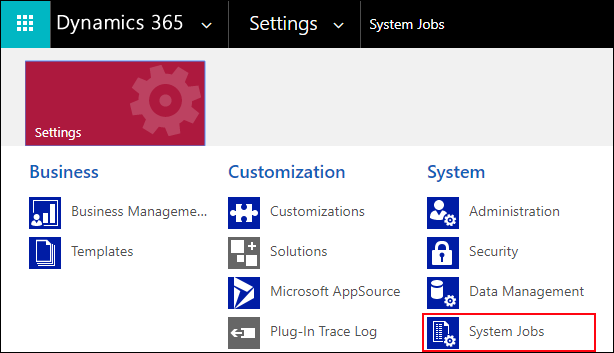
- Do seletor de vistas, escolha Tarefas de Sistema Periódicas.
- Para localizar rapidamente uma tarefa relevante, poderá filtrar pelo tipo de Tarefa de Sistema: Calcular em Massa Campo de Rollup ou Calcular Campo de Rollup.
Calcular em Massa Campo de Rollup
Calcular em Massa Campo de Rollup é uma tarefa periódica, criada para cada coluna de rollup. É executada uma vez, após criar ou atualizar uma coluna de rollup. A tarefa recalcula o valor especificado da coluna de rollup em todos os registos existentes que contêm esta coluna. Por predefinição, a tarefa será executado 12 horas depois de ter criado ou atualizado uma coluna. Quando a coluna for modificada, as restaurações de tarefa a executar novamente em 12 horas após a atualização. O atraso de 12 horas é necessário para garantir que Calcular em Massa Campo de Rollup é executado durante as horas não operacionais do ambiente.
Recomendamos que um administrador define as horas de início da tarefa Calcular em Massa Campo de Rollup depois da coluna de rollup ser criado ou modificado, de modo a que seja executado em hora não operacionais. Por exemplo, a meia-noite seria uma boa hora para executar a tarefa para assegurar o processamento eficiente das colunas de rollup.
Note que, quando a situação ocorrer quando a coluna de rollup nunca é atualizada, a tarefa Calcular em Massa Campo de Rollup só será novamente executada para essa coluna depois de 10 anos passados. Este comportamento é a predefinição. Quando não existem atualizações nas colunas subjacentes associadas ao campo de rollup, não há motivo para executar a tarefa com mais frequência.
Calcular Coluna de Rollup
Calcular Campo de Rollup é uma tarefa periódica que efetua cálculos incrementais de todas as colunas de rollup nas linhas existentes para uma tabela especificada. Existe apenas uma tarefa Calcular Campo de Rollup por tabela. Os cálculos incrementais significam que a tarefa Calcular Campo de Rollup processa as linhas que foram criadas, atualizadas ou eliminadas após a última tarefa de Calcular em Massa Campo de Rollup ter terminado a execução. A definição mínima de periodicidade predefinida é a hora. A tarefa é criada automaticamente quando a primeira coluna de rollup numa tabela é criada e eliminado enquanto a última coluna de rollup é eliminada.
Opção online de recálculo
A coluna de rollup no formulário apresenta uma imagem de calculadora, valor de rollup e a hora do último cálculo. Para recalcular, selecione a imagem da calculadora e, em seguida, selecione o botão Recalcular que é apresentado.
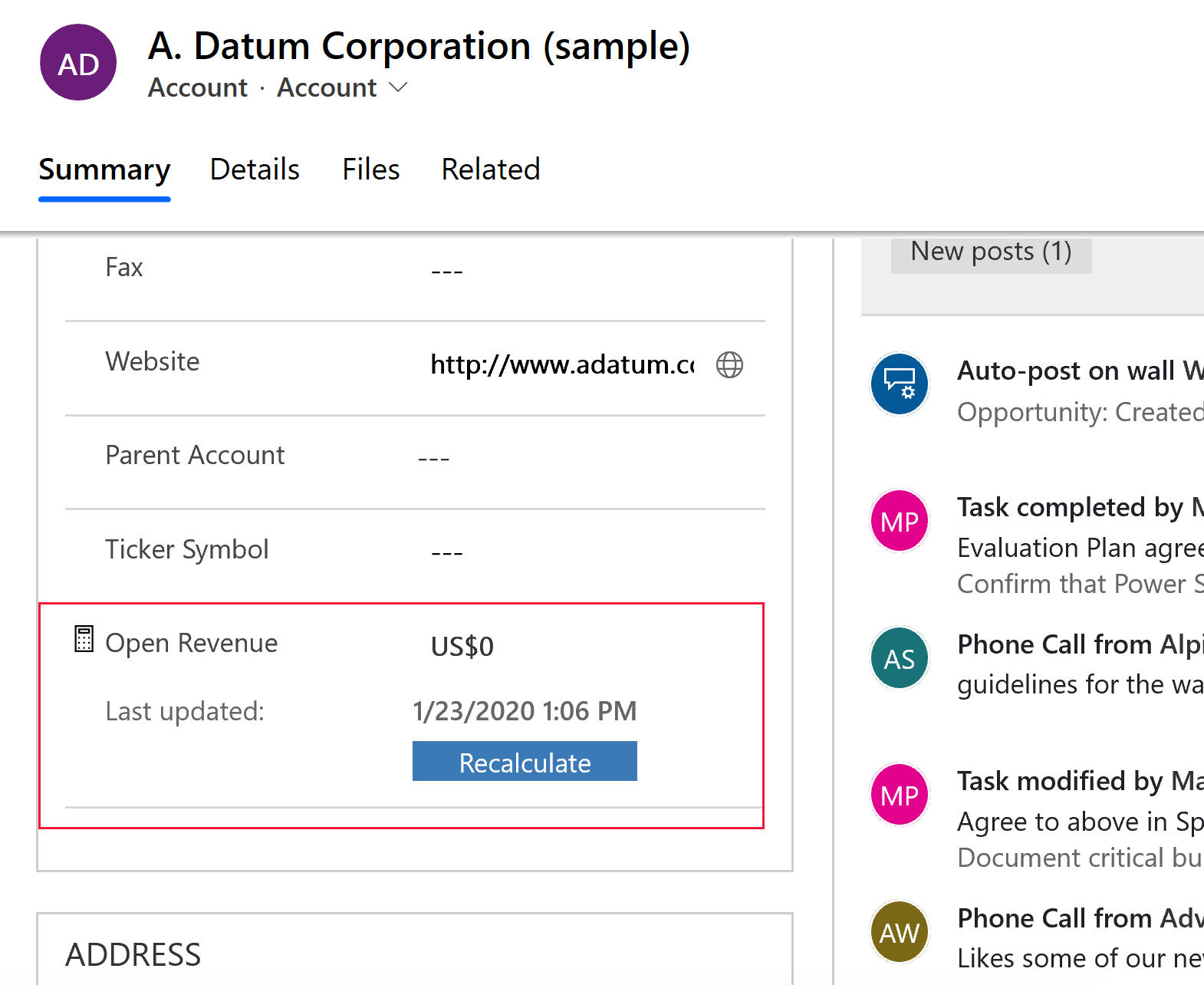
Há algumas considerações que tem de se manter em mente, para utilizar a opção online de recálculo o livro (atualizar no formulário):
- Tem de ter privilégios de escrita na tabela e direitos de acesso de escrita no tipo de linha em que está a solicitar Atualizar. Por exemplo, se estivesse calculando a receita estimada das oportunidades em aberto a partir de uma conta, não tem de ter privilégios de escrita na tabela oportunidade, apenas a tabela de conta.
- Esta opção só está disponível no modo online. Não a pode utilizar para trabalhar offline.
- O número máximo de linhas durante a atualização de rollup está limitado a 50.000 linhas. O caso de rollup hierárquica, isto é aplicável a linhas relacionadas na hierarquia. Se o limite for excedido, verá uma mensagem de erro: Não é possível executar os cálculos online porque o limite de cálculo de 50.000 linhas relacionadas foi alcançado. Este limite não se aplicar quando o rollup é recalculado automaticamente pelas tarefas de sistema.
- A profundidade da hierarquia está limitada a 10 para a linha de origem. Se o limite for excedido, verá uma mensagem de erro: Não é possível executar os cálculos online porque o limite de profundidade da hierarquia de 10 para a linha de origem foi alcançado. Este limite não se aplicar quando o rollup é recalculado automaticamente pelas tarefas de sistema.
Modificar a periodicidade de tarefa de rollup
Como administrador de sistema, pode modificar o padrão de periodicidade de tarefas de rollup, adiá-lo, colocar em pausa ou retomar uma tarefa de rollup. No entanto, não é possível cancelar ou eliminar uma tarefa rollup.
Para colocar em pausa, adiar, retomar ou modificar o padrão de periodicidade, tem de ver as tarefas de sistema. Mais informações: Ver tarefas de Rollup
Na barra de nav, selecione Ações e selecione a ação pretendida.
Para a tarefa Calcular em Massa Campos de Rollup, as seleções disponíveis são: Retomar, Adiar e Colocar em Pausa.
Para a tarefa Calcular em Massa Campos de Rollup, as seleções disponíveis são: Modificar Periodicidade, Retomar, Adiar e Colocar em Pausa.
Exemplos
Vamos ver vários exemplos de colunas de rollup. Vamos agregar dados para uma linha a partir das linhas relacionadas, com e sem a utilização de uma hierarquia. Também iremos agregar dados para uma linha a partir de atividades relacionadas e atividades indiretamente relacionadas com uma linha através da tabela ActivityParty. Em cada exemplo, vamos definimos a coluna de rollup utilizando o Editor de Colunas. Para abrir o Editor de Colunas, abra o explorador de soluções e expanda Componentes>Tabelas. Selecione a tabela pretendida e selecione Colunas. Escolha Novo. No editor, forneça as informações necessárias para a coluna, incluindo Tipo de Coluna e Tipo de Dados. Em Tipo de Coluna, selecione Rollup, após ter selecionado o tipo de dados. Tipos de dados incluem a vírgula ou os números inteiros, moeda, e a data/hora. Selecione o botão Editar junto de Tipo de Coluna. Isto leva-o para o editor de definição da coluna de rollup. A definição da coluna de rollup consiste em três secções: Tabela de origem, **Tabela relacionada e Agregação.
Na secção de Tabela de origem, tem de especificar a tabela para a qual a coluna de rollup é definida e se agrega ou não numa hierarquia. Pode adicionar filtros com várias condições para especificar as linhas na hierarquia que pretende utilizar para rollup.
Na secção de Tabela relacionada, tem de especificar a tabela em que agrega. Esta secção é opcional, quando escolhe o rollup da hierarquia na tabela de origem. Pode adicionar filtros com várias condições para especificar as linhas relacionadas a utilizar no cálculo. Por exemplo, está a incluir receitas das oportunidades abertas com uma receita anual mais de 1000€.
Na secção de Agregado, especifique a métrica pretende computar. Pode escolher funções agregadas disponíveis, tais como a SUM, COUNT, MIN, MAX ou AVG.
Agregar dados para uma linha a partir de linhas relacionadas
Neste exemplo, uma hierarquia não é utilizado. O total calculado que está a receita estimada para uma conta, oportunidades abertas relacionadas.
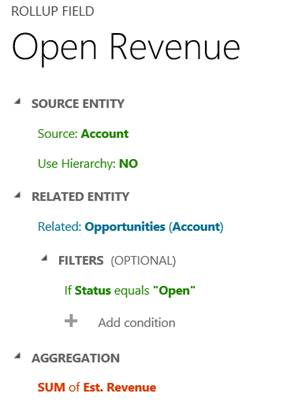
Agregar dados para uma linha a partir das linhas subordinadas, na hierarquia
Neste exemplo, vamos calculamos a receita estimada total de uma oportunidade que inclui as oportunidades subordinadas, na hierarquia.
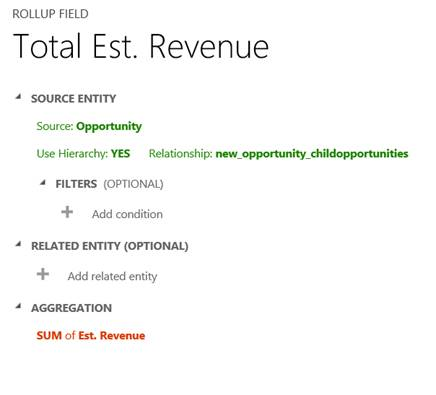
Agregar dados para uma linha a partir das linhas relacionadas, na hierarquia
Neste exemplo, vamos calcular a receita estimada total das oportunidades abertas em todas as contas, na hierarquia.
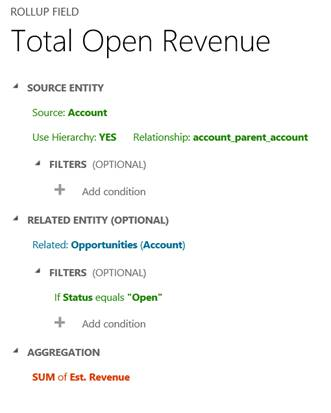
Agregar dados para uma linha a partir de todas as atividades relacionadas
Neste exemplo, vamos calcular o tempo total despendido e faturado por todas as atividades relacionadas com uma conta. Isto poderá incluir o tempo despendido ao telefone, em compromissos ou em atividades personalizadas.
Nas versões anteriores, era possível definir uma coluna de rollup para uma atividade individual, como uma chamada telefónica, fax, ou compromisso. No entanto, para alcançar o resultado do exemplo mostrado abaixo, tem de calcular o total dos dados utilizando as colunas calculadas. Agora, pode fazer tudo isto num só passo definindo uma coluna de rollup para a tabela Atividade.
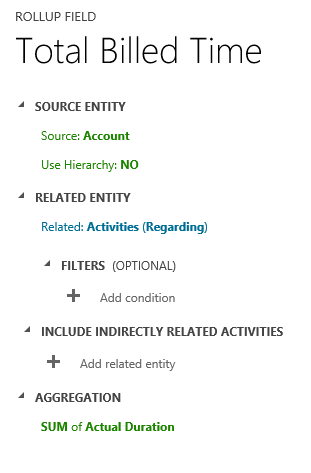
Agregar dados para uma linha a partir de todas as atividades relacionadas e atividades indiretamente relacionadas através da tabela Parte de Atividade
Neste exemplo, vamos contar o número total de e-mails enviados para uma conta, em que a conta está listada na linha "Para" ou "Cc" do e-mail. Isto é efetuado especificando o Tipo de Participação em FILTROS para a tabela Parte de Atividade na definição da coluna de rollup. Se não utilizar a filtragem, todos os tipos de participação disponíveis para uma atividade são utilizados para o cálculo.
Para mais informações sobre a tabela Parte de Atividade e os tipos de participação disponíveis para uma atividade específica, consulte Tabela ActivityParty.
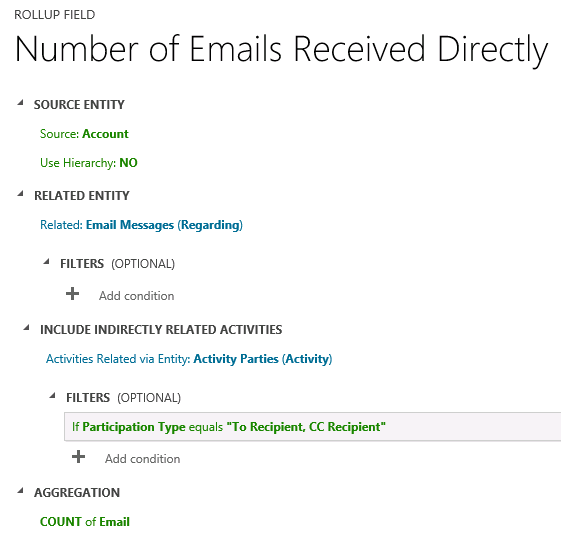
Agregar dados para uma linha a partir de linhas relacionadas utilizando o operador AVG
Neste exemplo, vamos calcular uma receita média estimada a partir de todas as oportunidades relacionadas com uma conta.
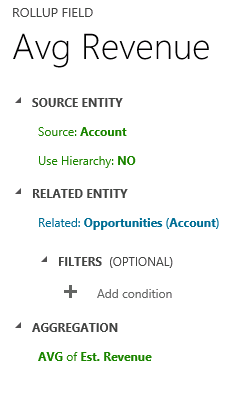
O exemplo seguinte mostra como calcular uma receita média estimada a partir das oportunidades relacionadas de uma hierarquia de contas. É possível ver uma receita média estimada em cada nível na hierarquia.
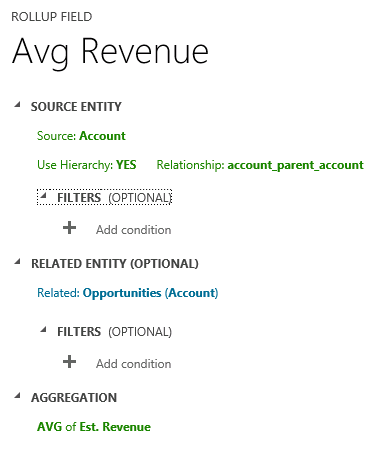
Considerações sobre a coluna de rollup
Deverá estar ciente de determinadas condições e restrições quando trabalhar com as colunas de rollup:
- Por predefinição, pode definir um máximo de 200 colunas de rollup para o ambiente e até 50 colunas de rollup por tabela. Mais informações: Definir o número máximo de colunas de rollup num ambiente ou tabela
- Um fluxo de trabalho não pode ser acionado pelas atualizações da coluna de rollup.
- Uma condição de espera de fluxo de trabalho não pode utilizar uma coluna de rollup.
- Um rollup sobre a coluna de rollup não é suportado.
- Um rollup não pode referenciar uma coluna calculada que utiliza outra coluna calculada, mesmo que todos as colunas da outra coluna calculada estejam na tabela atual.
- Uma coluna de rollup não é atualizada automaticamente se utilizar uma coluna de fórmula que dependa de funções dependentes do tempo, tais como
Now()eIsUTCToday(). A opção online de recálculo (uma atualização manual no formulário) ou o botão Recalcular tem de ser utilizado para calcular o valor da coluna de rollup mais recente. - O rollup só pode aplicar filtros à tabela de origem ou as tabelas relacionadas, colunas simples ou colunas calculadas não complexas.
- Uma atualização de rollup é possível efetuar apenas sobre tabelas relacionadas com a relação 1:N. Um rollup não pode ser efetuado sobre relações N:N.
- Um rollup não pode ser efetuado sobre a relação 1:N para a tabela Atividade ou para a tabela Parte de Atividade.
- As regras de negócio, os fluxos de trabalho ou colunas calculadas utilizam sempre o último valor calculado da coluna de rollup.
- Uma coluna de rollup é agregada no contexto do utilizador de sistema. Todos os utilizadores podem ver o mesmo valor da coluna de rollup. Pode controlar a visibilidade da coluna de rollup com a segurança de nível de coluna (FLS), restringindo quem pode aceder à coluna de rollup. Mais informações Segurança de nível de coluna para controlar o acesso.
Definir o número máximo de colunas de rollup num ambiente ou tabela
Por predefinição, pode definir um máximo de 200 colunas de rollup para o ambiente e até 50 colunas de rollup por tabela.
Para alterar os máximos, siga estes passos:
- Aceda a Power Apps (make.powerapps.com), selecione Tabela no painel de navegação esquerdo e, em seguida, abra a tabela Organização.
- Selecione a coluna nmais e, em seguida, digite maxr na caixa Pesquisar. Selecione as colunas MaxRollupFieldsPerOrg e MaxRollupFieldsPerEntity e, em seguida, selecione Guardar.
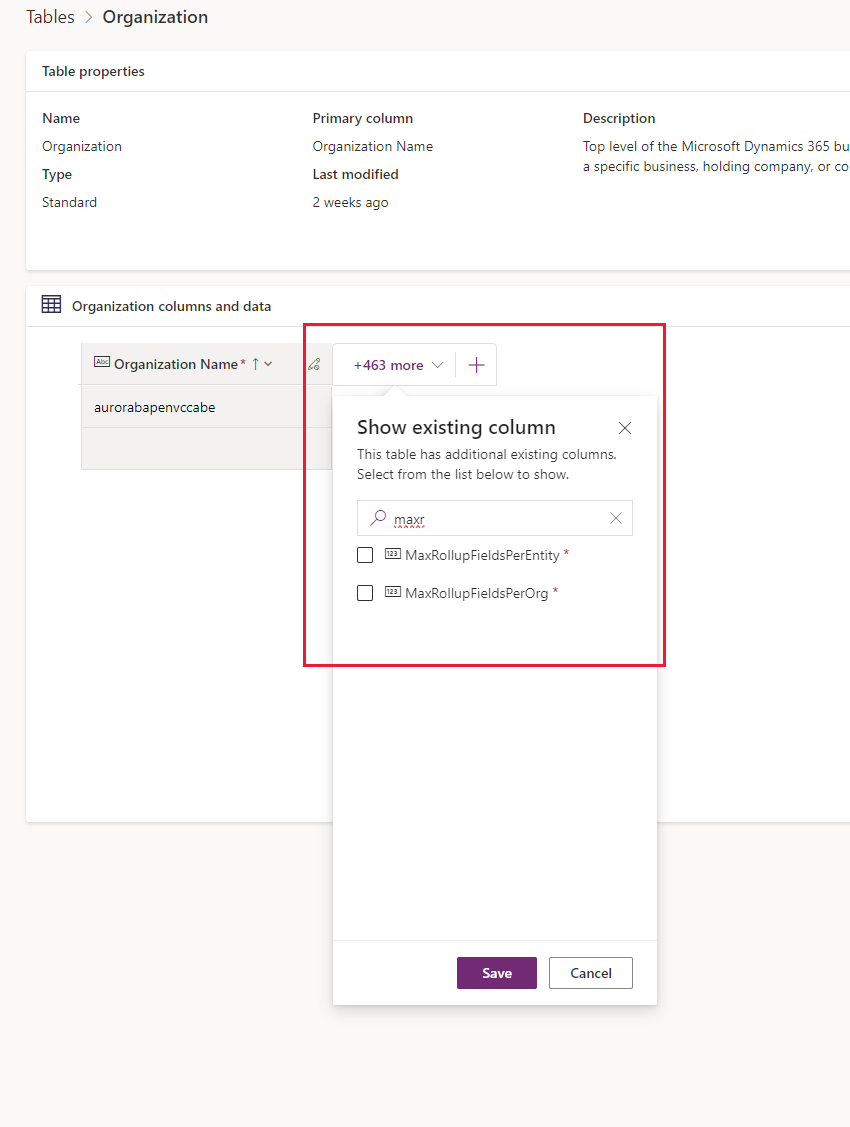
- Altere os valores de MaxRollupFieldsPerOrg (até 200) e MaxRollupFieldsPerEntity (até 50) pretendidos.
Importante
Ter mais de 100 colunas de rollup para um ambiente pode resultar num desempenho degradado das colunas de rollup e num consumo de armazenamento superior.
Arredondamento de precisão
Se a precisão da coluna agregada for superior à precisão da coluna de rollup, a precisão da coluna agregada é arredondada para baixo para a precisão da coluna de rollup, antes da agregação ser efetuada. Para ilustrar este comportamento, vamos ver um artigo específico. Digamos que a coluna de rollup na tabela de conta, para calcular o total de receita estimado das oportunidades relacionadas, tem uma precisão de duas casas decimais. O campo Receita A coluna de receitas na tabela de oportunidade é a coluna agregada com a precisão de quatro casas decimais. No nosso exemplo, conta tem duas oportunidades relacionadas. A soma da receita estimada agregada é calculada a seguinte:
- Receitas Receita para a primeira oportunidade: 1.000,0041 $
- Receitas Receita da segunda oportunidade: 2.000,0044 $
- Soma agregada da Receita Receita: $1000,00 + $2000,00 = $3000,00
Como pode constatar, o arredondamento de precisão para duas casas decimais na coluna agregada é efetuado antes da agregação ser executada.
Comportamento diferente das grelhas Associadas
Determinados formulários de tabela predefinidos, como Conta ou Contacto, contêm as grelhas associadas. Por exemplo, um formulário de conta inclui contactos, incidentes, oportunidades e grelhas outras. Algumas das linhas importadas nas grelhas do formulário conta estão relacionados diretamente à linha de conta; outra, indiretamente, com relações com outras linhas. Em comparação, a agregação da coluna de rollup utiliza apenas relações diretas definidas explicitamente na definição da coluna de rollup. Nenhuma outra relação é considerada. Para ilustrar a diferença de comportamento, vamos ver o seguinte exemplo.
- A conta A1 tem um contacto principal, P1. O caso C1 está associado à conta A1 (coluna C1.Customer = A1) e o caso C2 está associado ao contacto P1 (coluna C2.Customer = P1).
- A grelha Casos no formulário Conta da linha A1 mostra dois casos, C1 e C2.
- A coluna de rollup na tabela de conta, com o Número Total de Casos, serve para contar casos associados à conta.
- Na definição da coluna de rollup da conta, especificamos os casos que têm relação com os clientes com a conta. Depois de agregação, o número total de incidentes é igual a 1 (C1 incidente). O caso C2 não está incluído no total, porque está relacionado diretamente contacto, e não à conta, e não pode ser definido explicitamente na definição da coluna de rollup de conta. Como resultado, o número total de casos devolvidos pela operação de rollup não corresponde ao número de casos mostrados na grelha Casos.
Consulte também
Criar e editar colunas
Definir colunas calculadas
Colunas de fórmula, calculadas e de rollup através de código
Comportamento e formato da coluna Data e Hora
Definir e consultar dados hierárquicos relacionados